Mange tror, at når en computer starter udfører dårligt, at det er tid til at købe en ny computer. Er din stationære eller bærbare ofte hænge på timeglasset i flere minutter ad gangen? Er det langsomme til at indlæse filer eller programmer, og tager det lang tid at starte op? Selv hvis du er yderst forsigtige med, hvordan du bruger din computer og aldrig downloade tvivlsomme materiale over tid er det uundgåeligt, at dit system vil akkumulere uønskede poster i registreringsdatabasen, fejl, rod og snavs. Her er hvordan man kan rense din computer op og få den kører hurtigere igen.
Steps
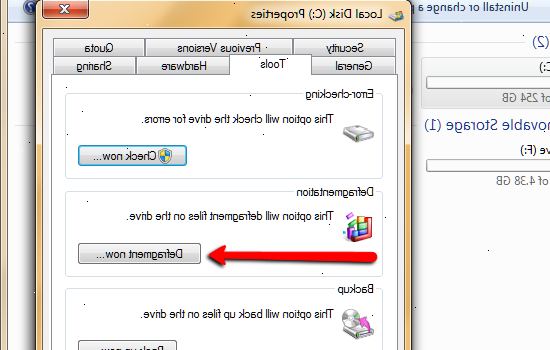
- 1Opdater din antivirus-software og køre en fuld scanning. Antivirusprogrammer beskytter dig mod virus og andre mistænkelige filer, der kan spredes ved blot at åbne e-mail. Det udfører regelmæssige systemtjek og registrerer, når udenlandske filer forsøger at infiltrere din computer.
- Norton og Kaspersky er de to bannerførere i branchen, og kan ofte købes for omkring 15€.
- Brug ikke Registry Optimizers eller såkaldt Clean Reg Tools. De fleste af disse kan forårsage mere skade end gavn i fremtiden med din pc.
- 2Ryd op noget plads på harddisken. Sletning af unødvendige filer, som din computer butikker er en nem og enkel måde at frigøre hukommelse og forbedre den samlede ydeevne. For at gøre dette, skal du åbne Diskoprydning i Windows og slette midlertidige filer på en Mac.
- For Windows XP, Windows 7 og Vista: Klik på Start, klik på Alle programmer, klik på Tilbehør, klik på Systemværktøjer, og klik derefter på Diskoprydning. Hvis flere drev er tilgængelige, kan du blive bedt om at angive, hvilke drev, du vil rydde.
- For Mac: Gå til Programmer, klik Utilities Programmer,>, og klik på Kommandoprompt. I kommandoprompten skriv "sudo rm-fr / tmp / *", og tryk Enter. De midlertidige filer, der er blevet efterladt på din computer, vil nu blive ryddet.
- 3Afinstaller ubrugelige programmer eller programmer, du sjældent bruger. Disse kan omfatte spil eller mediefiler, som du eller dine børn aldrig bruger, samt programmer, der er blevet overflødige eller forældede.
- For Windows: Følg menuen Start på Indstillinger og derefter til Kontrolpanel Indstillinger>. Fra denne skærm klik på Tilføj / Fjern Programmer eller afinstallerer et program og afinstallere programmer, der ikke længere er nødvendige.
- For Mac: Dræb uønskede eller overflødige programmer ved at droppe programfilerne i papirkurven.
- Husk at tømme din papirkurv efter sletning af disse filer, da de stadig er på harddisken og optage plads, ". Tøm Bin" bare højreklikke på ikonet og navigere til
- 4Downloade og installere en spyware fjernelse program. Spyware er en form for ondsindet software installeret på computere, der sporer visse oplysninger uden brugerens viden. For både privatlivets fred og sundheden for din computer, er det bedst at slette spyware og anden "malware".
- Du bør være i stand til at hente anti-spyware software på din computer gratis. Når du har hentet, skal du installere programmet og køre det, hvis du ikke er en avanceret computer-bruger, læse retninger.
- 5Defragmenter din harddisk. Fragmentering er dybest set, når computerens filer får uorganiseret, såre din computers evne til at lægge data ud sekventielt. Defragmentering er korrektionen til denne proces.
- For Windows: Klik på min computer, og klik derefter på Egenskaber, og klik derefter på fanen Funktioner. Fra denne fane skal du blot klikke på Defragmenter Funktioner> knappen og derefter køre programmet. Du kan sætte den op, så din computer automatisk defragmenterer med faste mellemrum.
- For Mac: Mac operativsystemer sjældent, om nogensinde, har brug for deres diskplads defragmenteret.
- 6Tjek din RAM. RAM står for Random Access Memory. Disse er computerens hukommelse chips, eller hvordan det gemmer information. Hvis der ikke er nok af dem på computeren skal bruge din harddisk til at gemme mellemliggende resultater, men dette er en meget langsommere proces. Hvis dette sker, computeren ser optaget og er langsom til at skrive og læse tingene fra din harddisk. Du kan høre det, og dioden på selve computeren lyser.
- Højreklik på ikonet Denne computer, og vælg derefter egenskaber, så læs hvad der bliver sagt på fanen 'Generelt'. For Windows XP bør det være 256 MB eller mere. Hvis det er mindre end 1024 MB så det kan være problemet.
- Hvis RAM er det virkelige problem, vil din computer være langsom, når du starter en ny ansøgning. Hvis din computer kun langsom, når du tænder din computer eller genstart, er det mere sandsynligt, at det er nogle andre problemer.
- Før du styrter ud for at få nogle ekstra RAM i en computer butik, skal du vide præcis, hvilken type passer med din computer, og overbevise dig selv, at der stadig tomme slots (inde i computeren), der kan bruges til at sætte RAM i.
- For de fleste mennesker er det bedst at lave en computer værksted ansvarlig for alt dette. Bringe i din computer.
Tips
- Aldrig installere software, som du ikke agter at bruge regelmæssigt.
- Vær forsigtig med, hvad du installerer, de fleste gratis downloads fra bestemte websteder kan komme med en form for spyware / malware / grayware eller eventuelt en virus.
- Gør en indsats for at bedrage din computer ugentligt.
- At forsikre sikker bredbåndsinternet browsing installere en firewall-program (Microsoft har en indbygget med XP) eller købe en ekstern firewall router.
- Altid præforme en spyware scanning og virusscanning ugentligt, hvis du gør minimal fil / program downloads. Hvis du gør mange downloads ugentligt, så foreslog præstation er dagligt.
Advarsler
- Når afinstallere programmer være sikker på du ikke har brug for dem, og nogle programmer er nødvendige for driften af computeren.
- Når du bruger spyware fjernelse program, skal du sørge for at gå over retninger grundigt. Da dette program gør ændringer i registreringsdatabasen, du kan faktisk gøre computeren præforme værre end før. Hvis du ikke er en ivrig computer bruger, bare rense registrerede elementer, der vises i rødt, eller konsultere en ven, der kender om computere.
